Neki korisnici trebaju zaštititi svoje podatke od znatiželjnih očiju. Da biste to učinili, morate koristiti posebne programe zaštite, arhivske podatke ili sustav za lozinku, ograničiti funkcije pristupa itd. Kako staviti lozinku na računalo, napraviti najelementarniju zaštitu od neiskusnih korisnika? Svatko može naučiti ovu vještinu sa znanjem određenih računalnih vještina.
Kako staviti lozinke na računalo
Kada koristite Windows (7, 8, XP, itd.), Dopušteno je postaviti lozinku za glavni račun koji ima razinu pristupa sistemskim mapama s administratorskim pravima (softver, upravljački program). Da bi se drugi korisnici (kolege ili rođaci) prijavili, morate stvoriti sekundarni Guest račun na kojem će biti zaštićen pristup određenim informacijama i upravljanju sustavom.
uvod s fotografijom
- Na programskoj traci kliknite naredbu "Start", kliknite na stavku "Upravljačka ploča".

- Odaberite karticu "korisnički računi", "promijeni račun".

- Sa standardnom instalacijom softvera, vaš zadani račun je Admin. Kliknite na ikonu i kliknite "Izradi (promijeni) lozinku".
- Izumimo cijenjenu riječ (ili kombinaciju slova i brojeva), unosimo je u potrebne linije (pri promjeni lozinke morate unijeti staru kodnu riječ).
- Zatim, ako je potrebno, unesite izraz za podsjetnik. Ali ne zaboravite da će biti vidljiv svim korisnicima, što će vam pomoći da hakirate vašu zaštitu.
- Na kraju kliknite - “stvorite (promijenite) lozinku”.


Savjet: upišite svoju kodnu riječ na više medija (telefon, player, flash pogon, osobni notes ili bilježnicu) kako ne biste izgubili.
Pomoću ovog vodiča možete ne samo postaviti lozinku, nego i promijeniti lozinku na računalu.
Da biste to učinili, ponovno prođite kroz sve korake, obraćajući pozornost na preporuke u zagradama.
Da biste povezali dodatni račun, morate napraviti sve iste korake od samog početka, samo u 2. koraku trebate odabrati "kreiranje računa" i upisati ime (ili ostaviti gosta). Odaberite "ograničeni račun" i "stvorite račun". Ponovno pokrenite sustav da biste vidjeli sve promjene.
Što trebam učiniti ako izgubim administratorsku lozinku računa?
Za resetiranje ili zaobilaženje lozinki u sustavu Windows 7 trebamo instalacijski disk "sevens". S “XP” sustavom sve je konfigurirano samo vlastitim rukama. Glavna stvar - pažljivo slijedite sve preporuke u video tutorial:
Nažalost, ako šifrirate bilo koji podatak, nakon resetiranja lozinke, on će nestati, ali bolje je izgubiti nekoliko mapa nego potpuno ponovno instalirati sustav.
Drugi načini zaštite informacija
Prvi način je lozinka za BIOS. Može postojati 2 opcije: staviti lozinku na ulaz ili na računalo (moguće je ne u svim verzijama). Težina instaliranja takve zaštite je da je za svaki BIOS drugačiji. Osim toga, rad u BIOS-u treba biti pažljivo, i najmanja pogreška će dovesti do ozbiljnih posljedica. Gubitak kodne riječi se kažnjava promjenom OS-a.
Druga je lozinka za dokumente pomoću programa WinRAR.
- Odaberite datoteku koju želite sakriti, nazovite kontekstni izbornik (desni gumb miša), postavite "dodaj u arhivu …".
- U novom prozoru otvorite karticu "Napredno", "postavite lozinku …" (pogledajte fotografiju ispod).
- Nakon ulaska u dragocjenu kombinaciju bilježimo stavku "šifriranje naziva datoteka" i "ok".

Treći su posebni programi. Internet nudi razna rješenja za zaštitu informacija, ali većina ih se plaća. Oni djeluju na različite načine i njihovi stupnjevi zaštite variraju. Na primjer, program TrueCrypt stvara posebne spremnike za pohranu podataka. Svojom vještom uporabom stupanj zaštite je vrlo visok.
Master klasa o korištenju TrueCrypt i Keepass
Kako vidjeti WiFi lozinku na računalu
Ako ste izgubili zaporku s bežičnog Interneta, koristite sljedeće upute i sheme.
- Pronađite ikonu bežične mreže u ladici (pored sata)
- U kontekstnom izborniku odaberite "Network Control Center …".
- Dalje - "upravljanje bežičnom mrežom".
- Na prečacu koji se pojavi otvorite kontekstni izbornik, odaberite "svojstva".
- Zatim - "Sigurnost" i stavite kvačicu "prikaz vidljivih znakova."
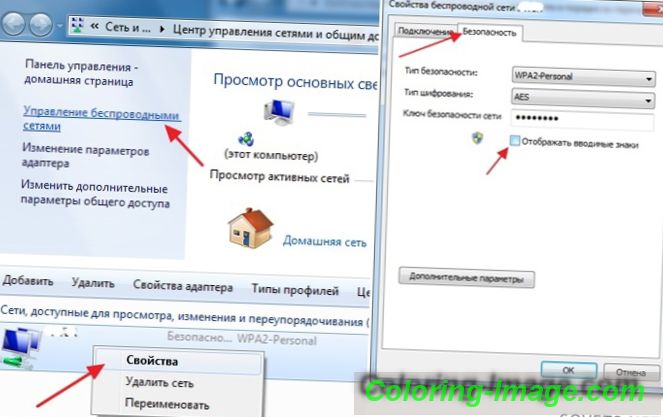
Preporuke za stvaranje lozinke
Sigurnost datoteka zaštićenih lozinkom ovisi o složenosti kodnih riječi. Duga kombinacija velikih i malih slova + brojevi ključ je dugoročne sigurnosti. Poželjno je da takva kombinacija nema smisla (datumi, imena, itd.) I različita je na različitim mjestima.Za brzo stvaranje lozinke, možete koristiti online generatore lozinki.
Ako slijedite sve upute, vaše će informacije dugo ostati povjerljive. Ako je nešto pošlo po zlu ili se postavi pitanje, pitajte ga u komentarima. Također možete podijeliti svoje iskustvo s postavljanjem lozinki na računalo, što je bolje i što je još gore.